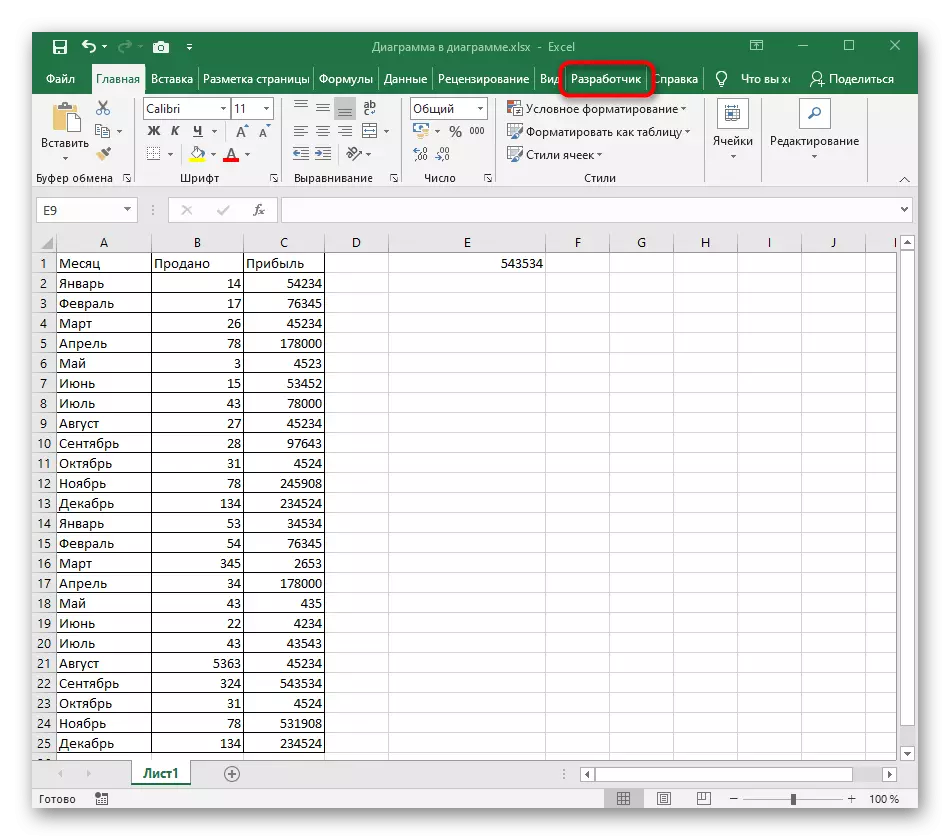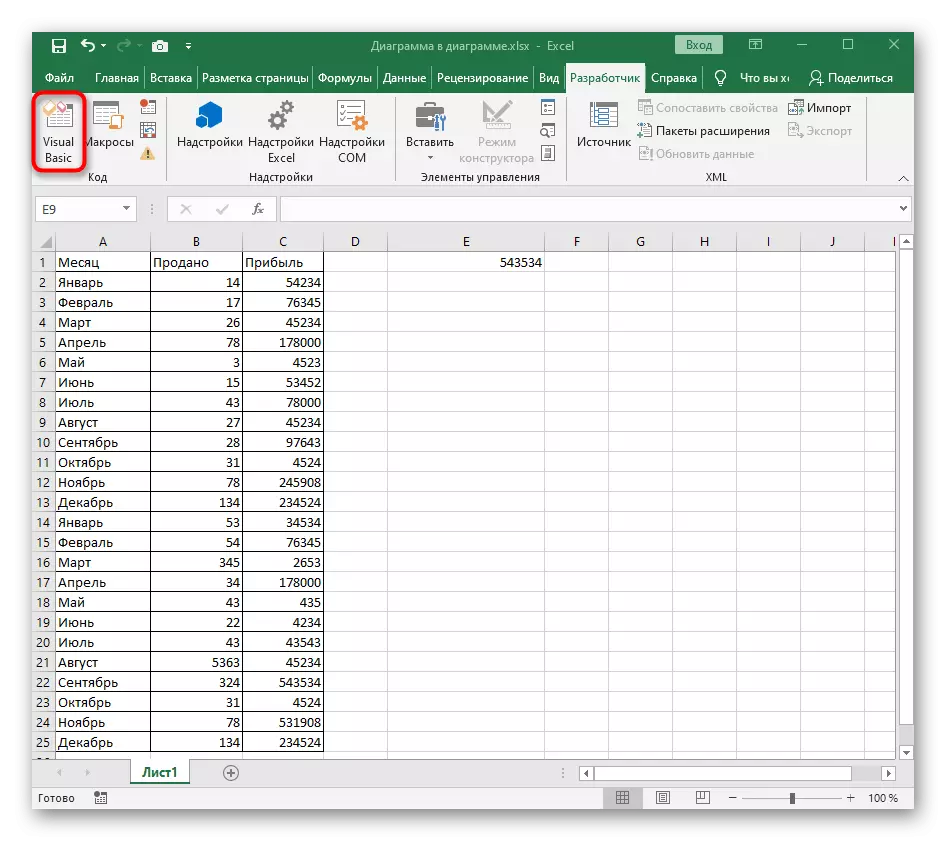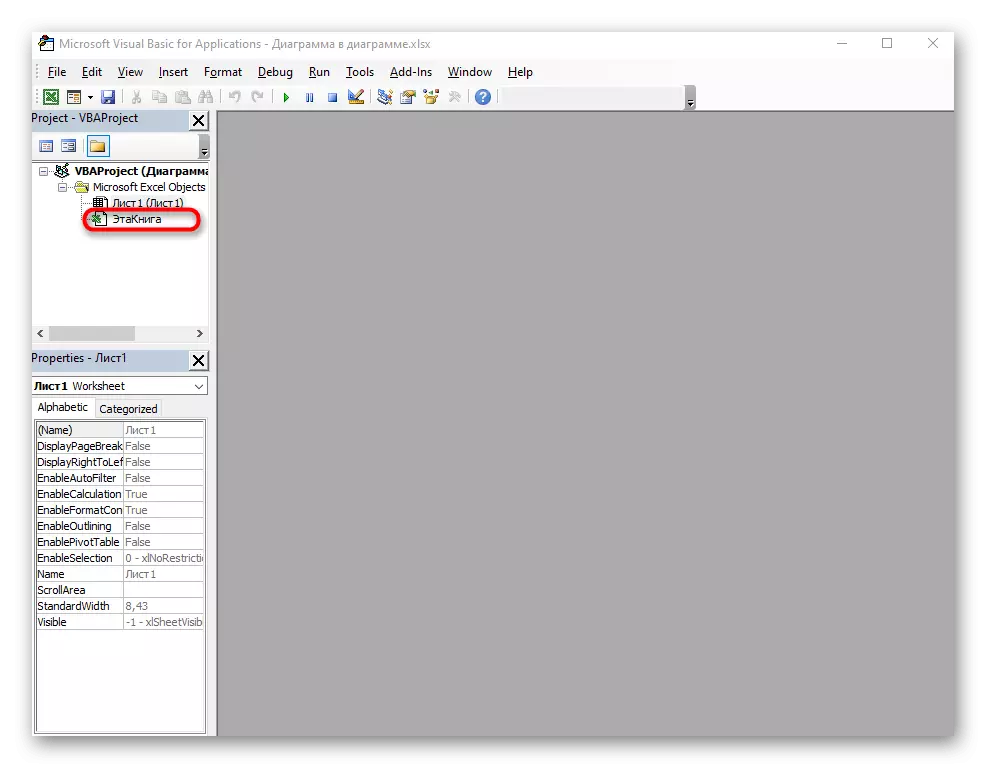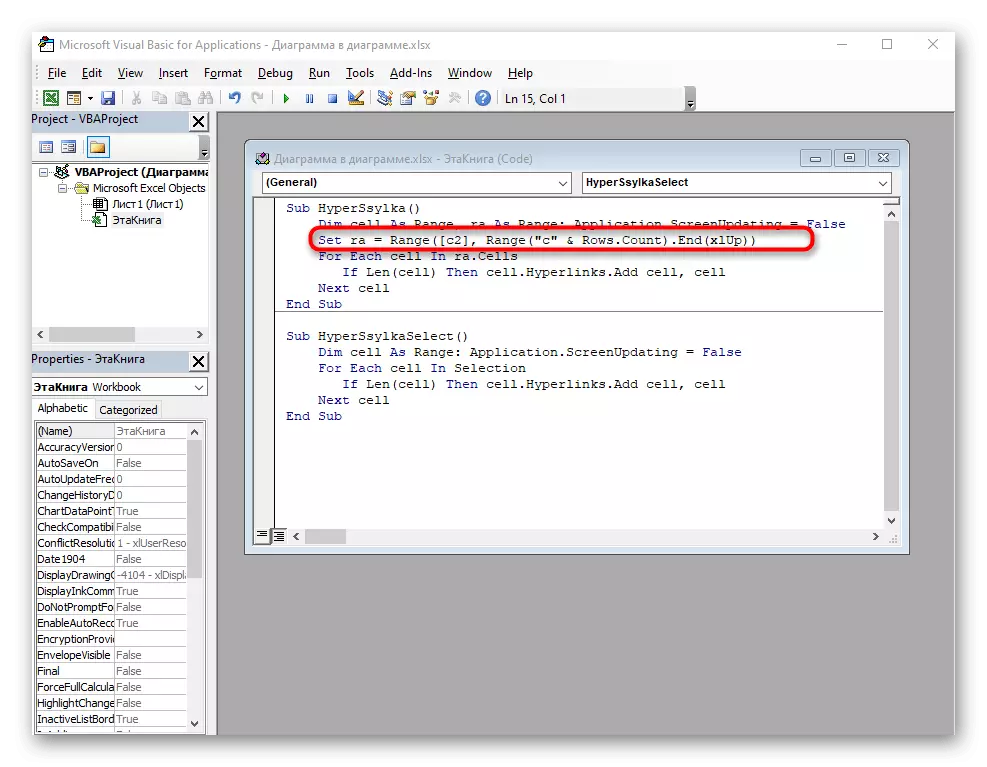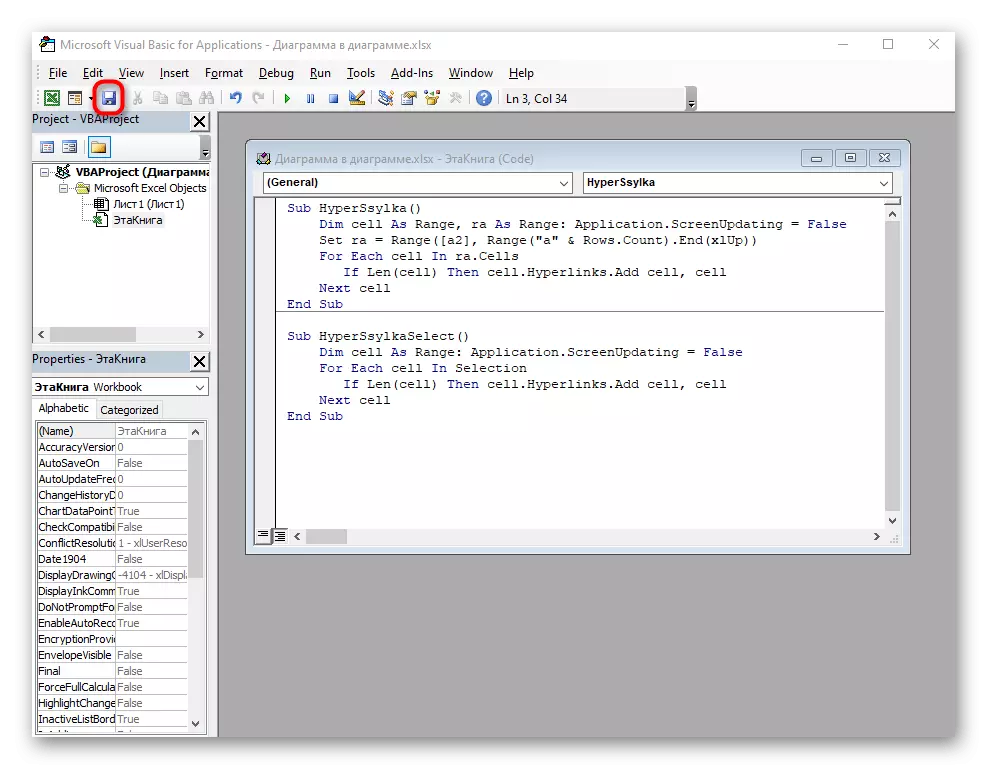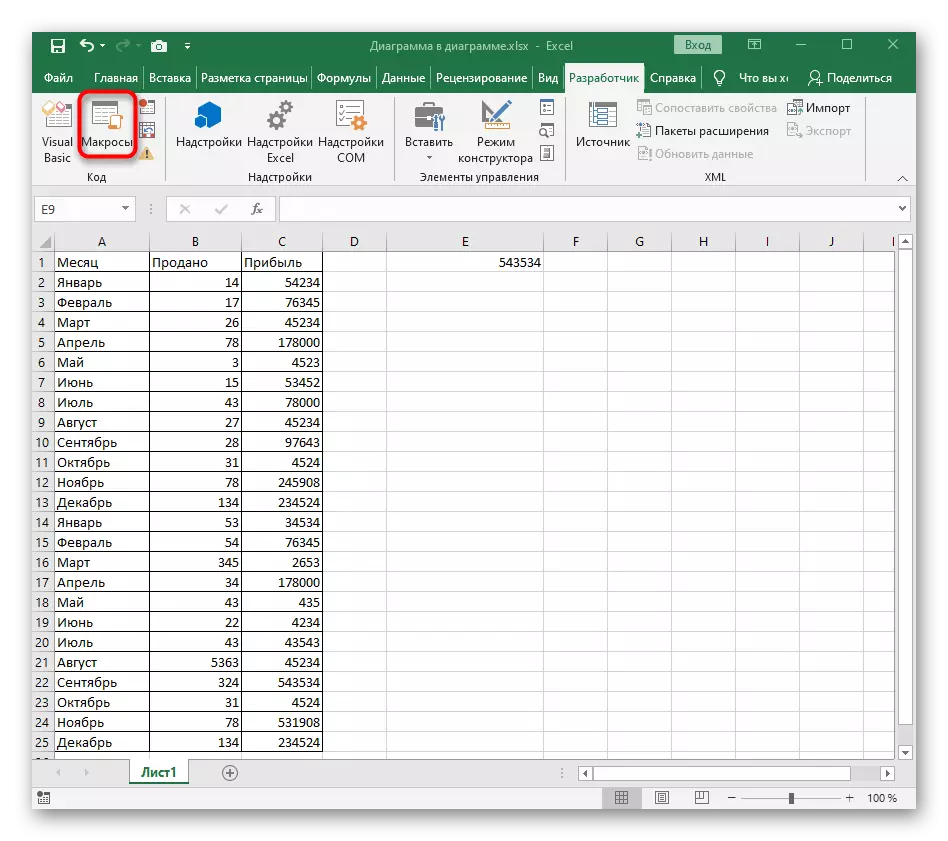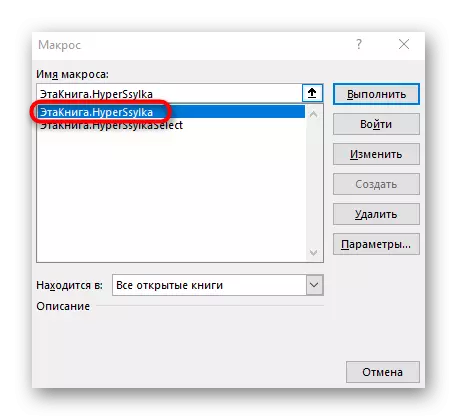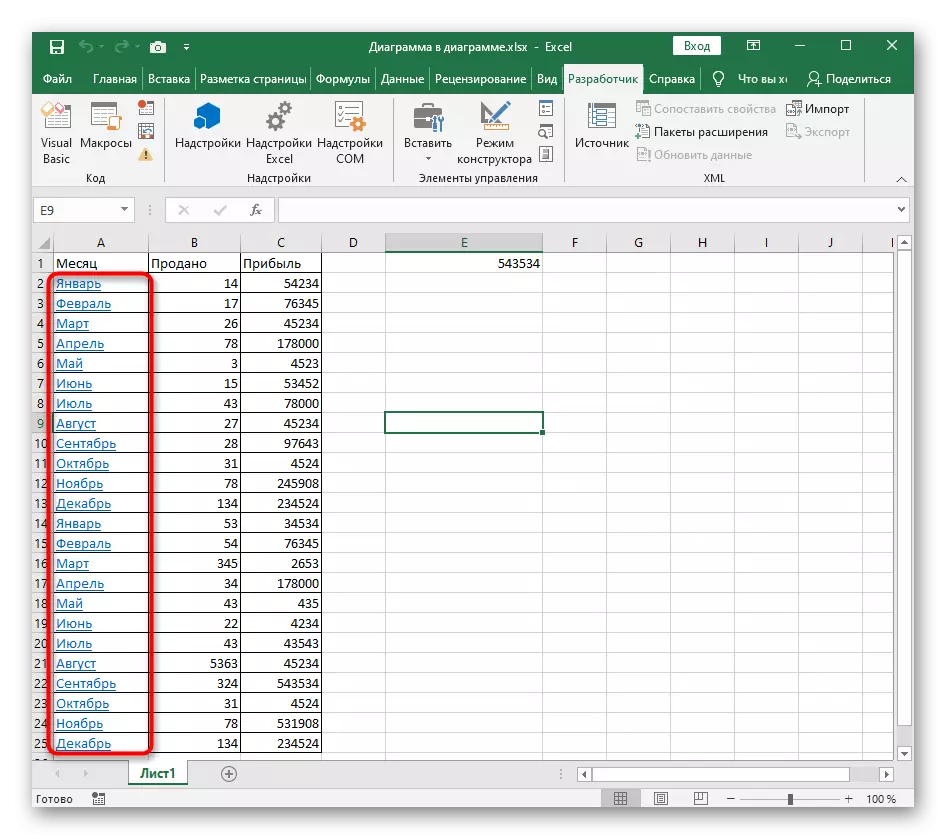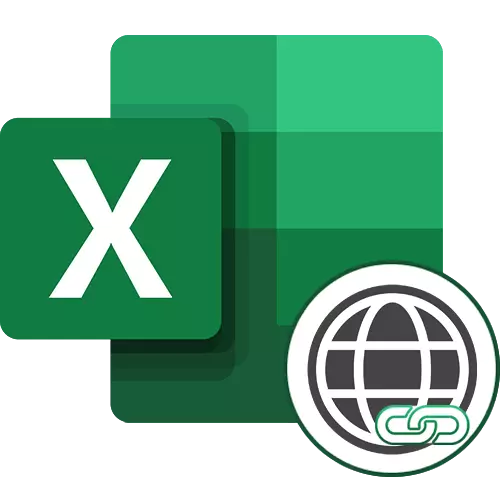
Metòd 1: Kopi lyen nan navigatè
Ou pa oblije modifye lyen ki si ou okòmansman konnen ki jan yo ajoute li nan briye kòrèkteman. Si ou gen kapasite nan kopi adrès la nan fisèl la nan navigatè a, li se pi bon imedyatman fè li, ak Lè sa a ale nan lyen ki ensèsyon sou tab la.
Pou fè sa, ou ka itilize nenpòt navigatè entènèt pa aktive kopye nan meni an kontèks oswa cho kle Ctrl + C.
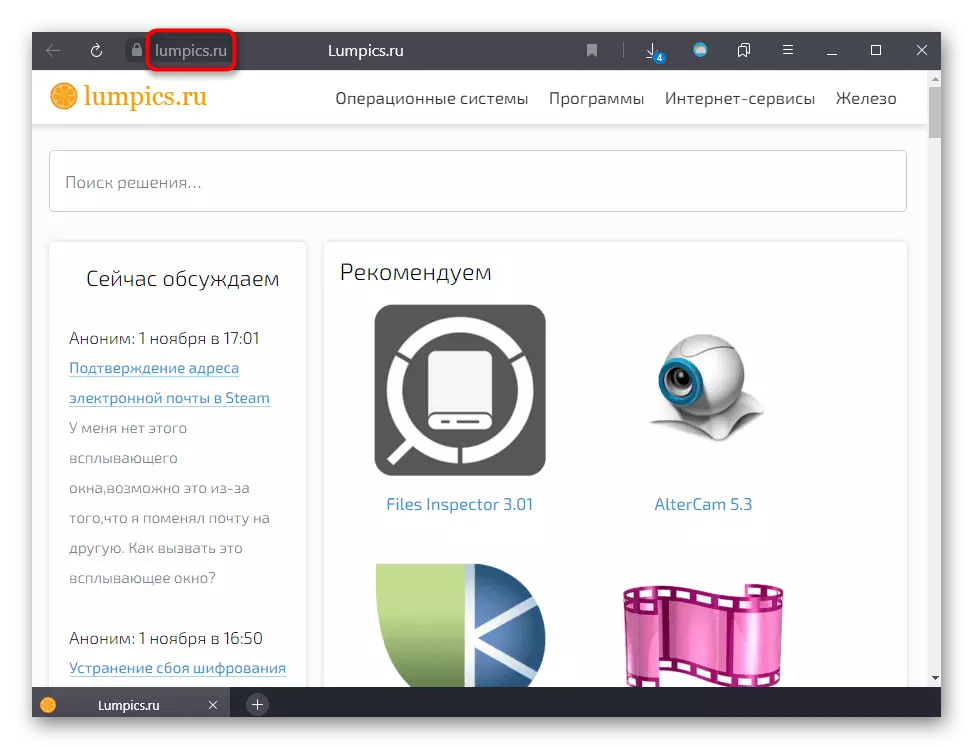
Nan tab la Excel, chwazi yon selil apwopriye ak laprès Ctrl + V insert referans lan kopye pi bonè. Chanje nan nenpòt ki lòt selil yo wè ki jan se fisèl la make nan ble, ki vle di ke lyen an se aktif.
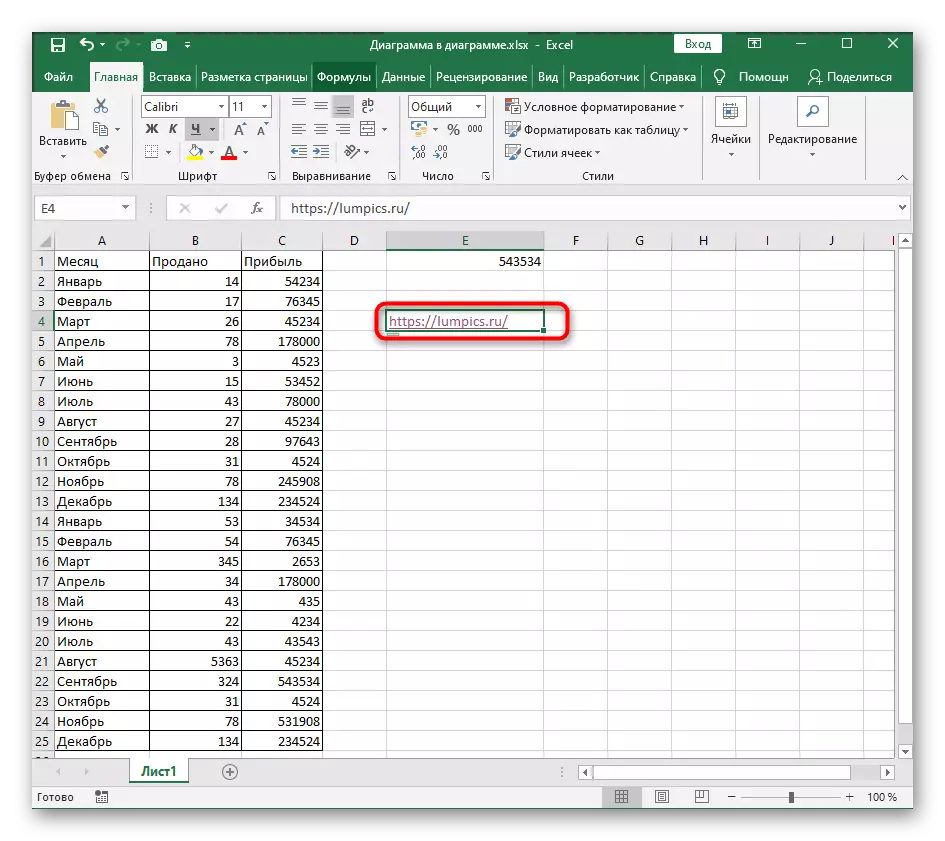
Metòd 2: Sèvi ak zouti nan lyen
Sèvi ak metòd la anvan menm yo nan lòd yo ranplase ranje yo deja ajoute - se pa toujou chwa ki pi bon, espesyalman lè li rive kreye plizyè lyen aktif imedyatman. Nan ka sa a, "referans" prezan nan zouti nan pwogram nan anba konsiderasyon konsidere kòm yon metòd ki pi senp.
- Jwenn fisèl la kote fisèl la dwe yon lyen aktif, epi klike sou li dwa-klike sou.
- Nan meni an kontèks ki parèt, klike sou liy ki sot pase a "lyen".
- Nan sitiyasyon aktyèl la, ou pral bezwen chwazi opsyon "File, paj wèb la" nan "mare C:" blòk la.
- Kopi tèks aktyèl la si li se deja nesesè yo tradui lyen an, ak Lè sa a mete l 'nan jaden an adrès ak aplike chanjman.
- Retounen nan tab la ak asire w ke aksyon yo yo fèt. Fè menm bagay la ak rès la nan selil yo, ki dwe te fè aktif.
- Nan menm fason an ak ak selil, kote okòmansman olye pou yo tèks la lyen gen yon inscription regilye. Mete non an nan sit la nan "adrès" liy lan ale epi aplike nouvo anviwònman.
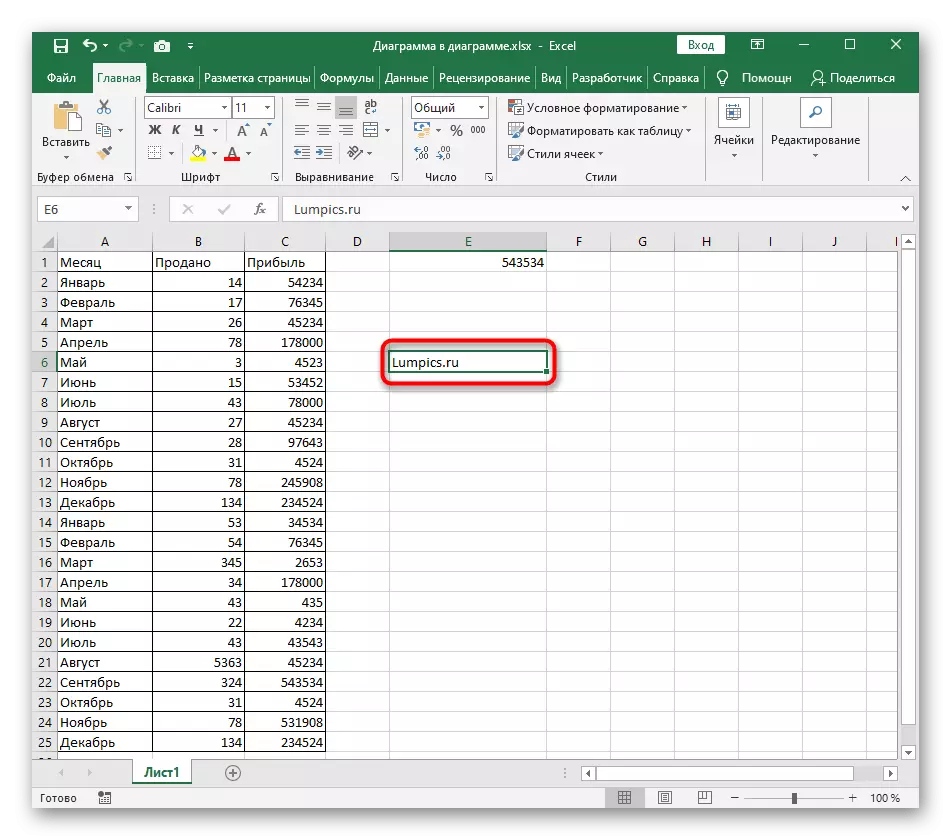
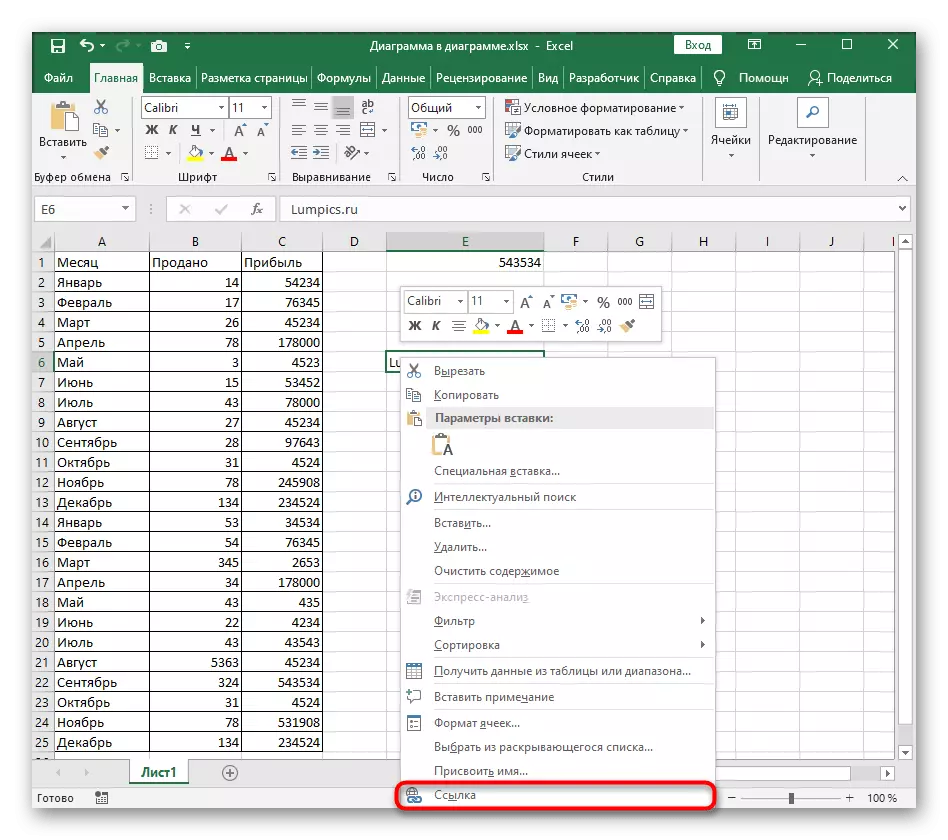
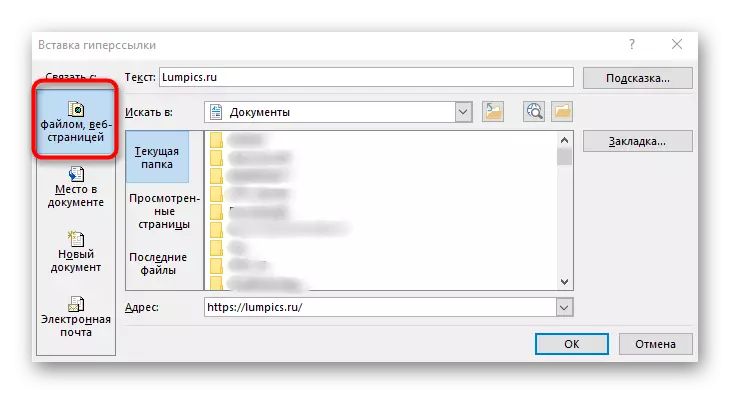
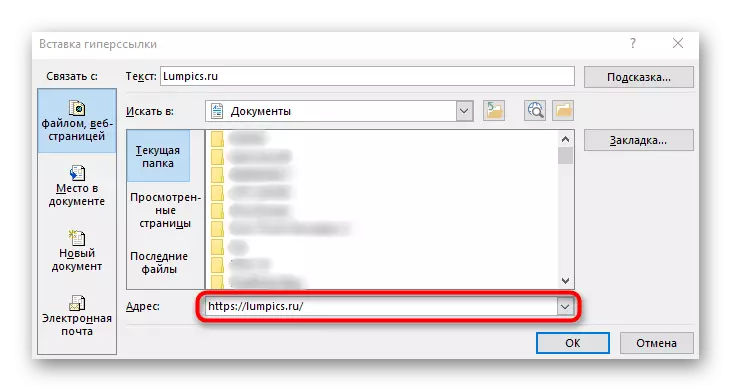
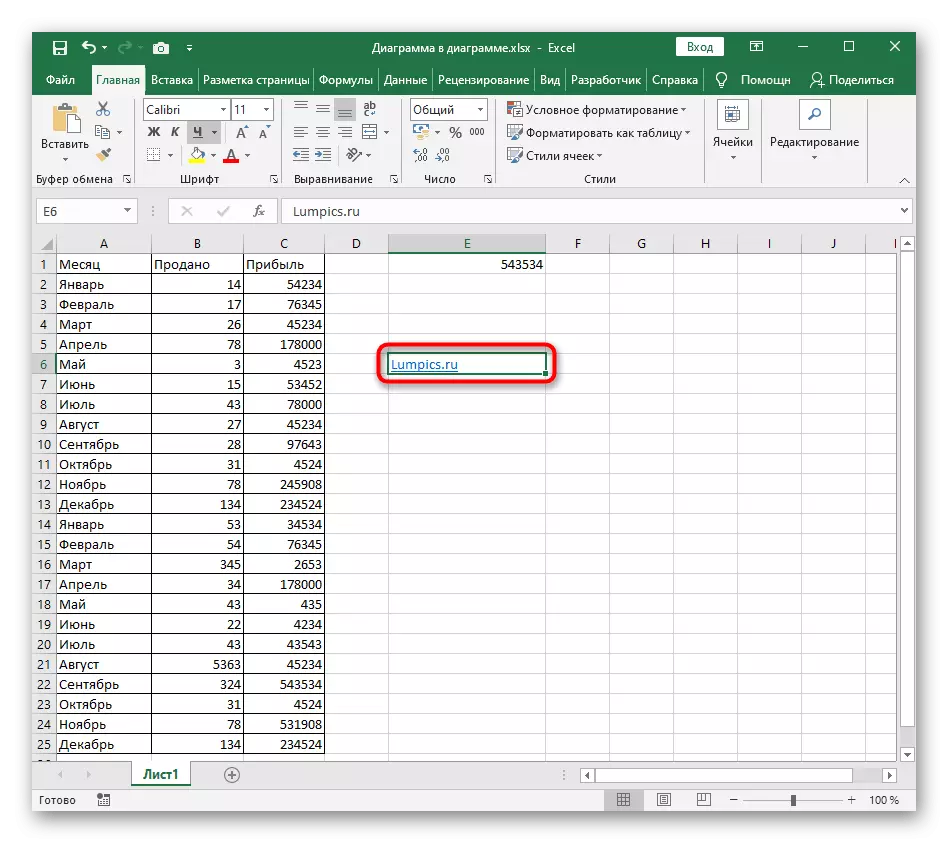
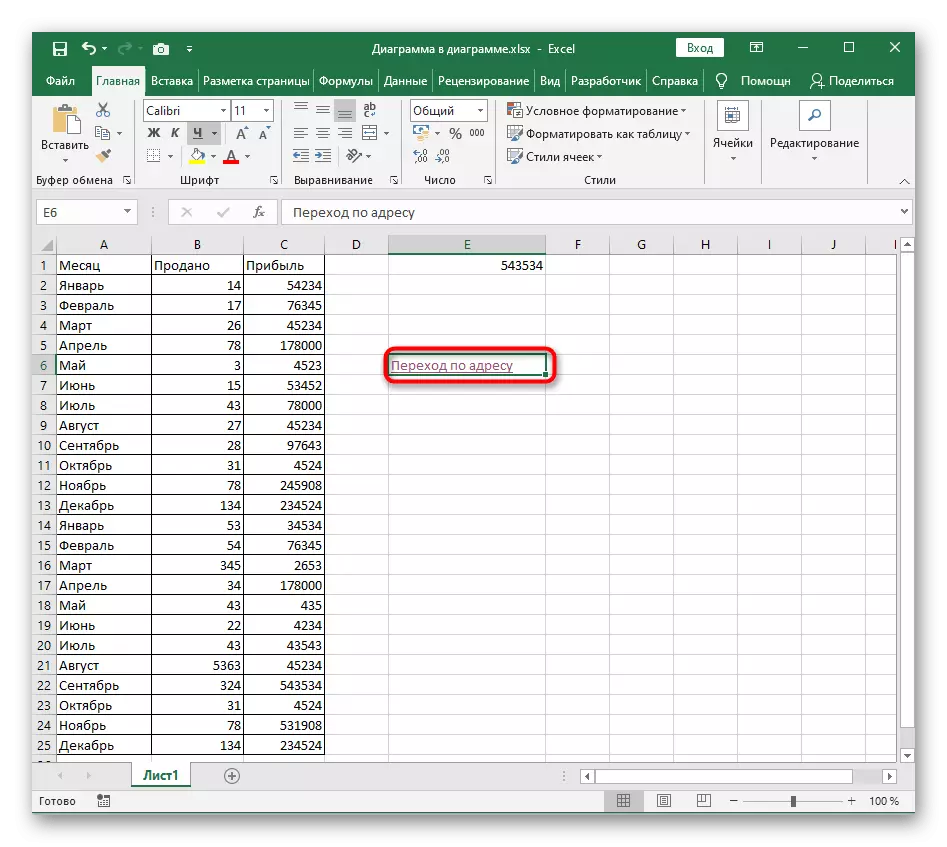
Metòd 3: Kreye yon macro byen vit aktive lyen yo
Macro nan itilizatè ki aktive tout lyen ajoute nan yon kolòn espesifik se itil nan itilizatè rankontre ak travay la nan koreksyon gwoup la lyen pa ki ou pa ka ale dwat soti nan tab la. Nan ka sa a, zouti pwomotè a yo pral mande, se konsa aktive yo nan avanse jan sa a:
- Apre louvri tab la, ale nan dosye a premye "File".
- Sou panèl la kite, chwazi "paramèt" seksyon an.
- Louvri "Configure tep" meni an.
- Make "pwomotè" tab la ak makè a ajoute li nan kasèt la.
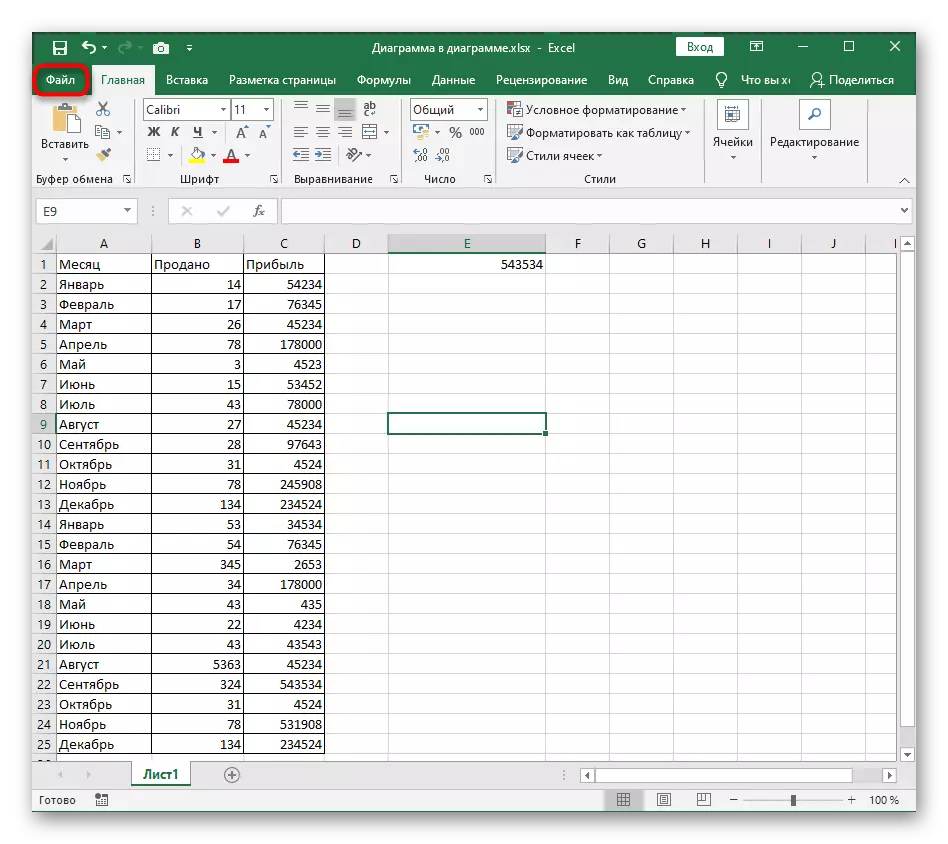
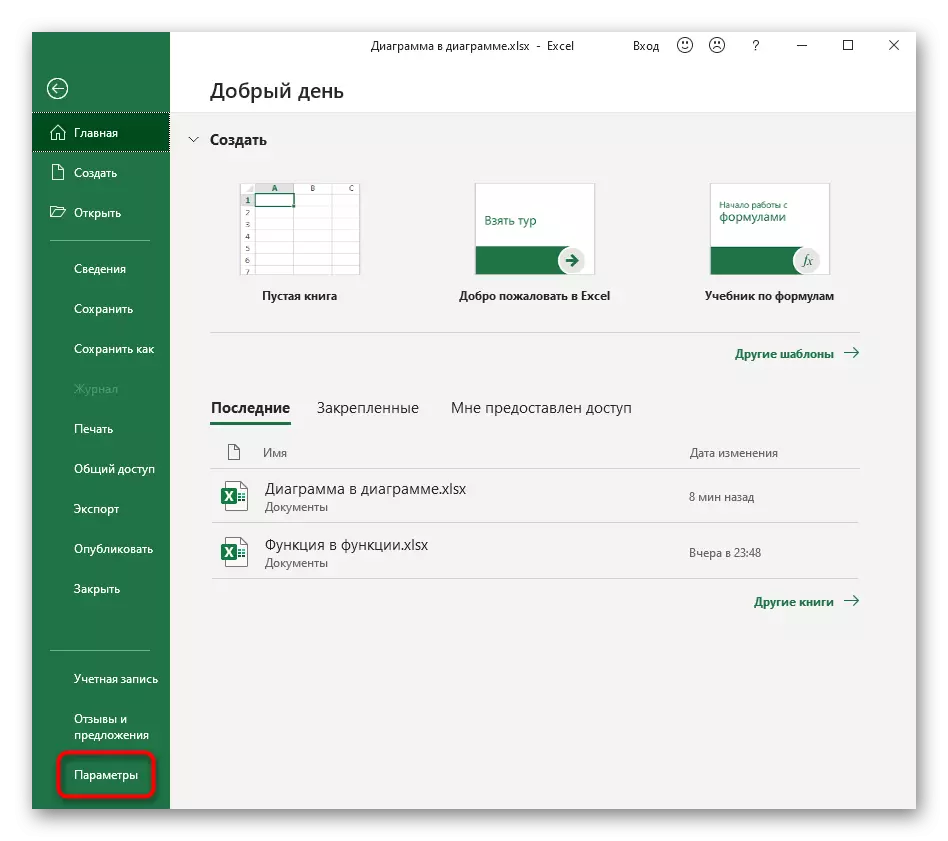
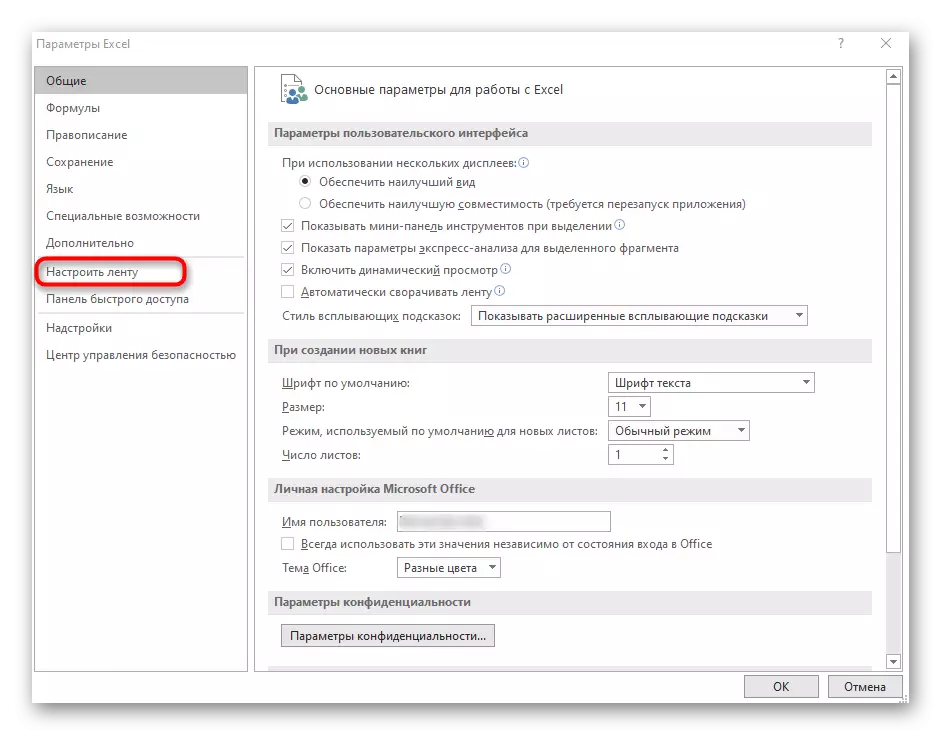
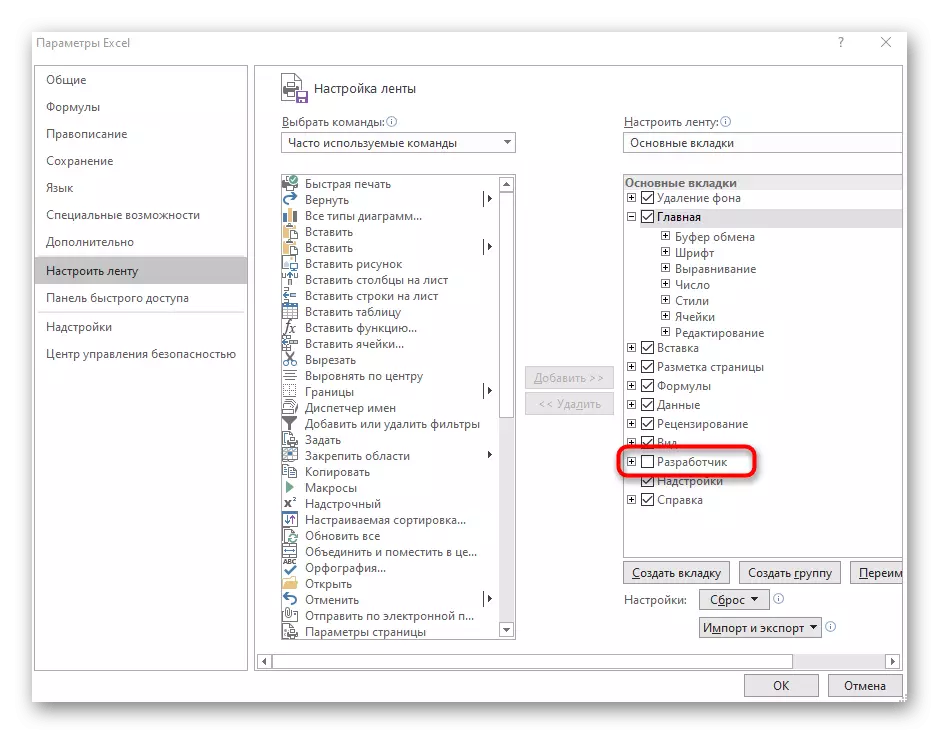
Fèmen fenèt la Anviwònman epi kontinye nan kreyasyon an nan yon macro, ki nou pral pale sou nan enstriksyon ki anba yo.
- Pou kreye makro nan Excel, yon modil apa koresponn ak kòmansman an nan ki ale nan tab la pwomotè.
- Soti nan la, kouri "vizyèl debaz".
- Double-klike sou ranje a Stajnig, ki louvri fenèt la Kreyasyon macro.
- Mete sa ki annapre yo epi ranplase "C2 la" ak "C" nan liy lan chwazi sou D a sou lèt yo ak nan konmansman an nan kolòn nan, kote lyen yo ranje pou deklanchman.
Gwoup Hyperssylka ()
Dim Pòtab kòm Range, Ra kòm Range: application.Screenupdating = Fo
Mete RA = Range ([C2], Range ("C" & Rows.Count) .end (XLUP))
Pou chak selil nan ra.cells
Si Len (selil) Lè sa a, selilè selil.hyperlinks.add, selil
Next selil.
Fen sub.
Sub hyperssylkaselect ()
Selil dim kòm ranje: application.screenupdating = fo
Pou chak selil nan seleksyon an
Si Len (selil) Lè sa a, selilè selil.hyperlinks.add, selil
Next selil.
Fen sub.
- Li rete sèlman nan klike sou "Save" oswa itilize Ctrl + s kle a cho, Lè sa a, fèmen zouti nan kreyasyon macro.
- Koulye a, anviwònman yo yo toujou pa aplike, se konsa louvri "makro" fenèt la.
- Nan li, aktive macro a kreye pa nou anba non an "ipèrsylka".
- Retounen nan tab la ak asire w ke kounye a tout lyen yo make byen.